Page 1

LASERJET PRO 100 COLOR MFP M175
Guide de référence rapide
Page 2
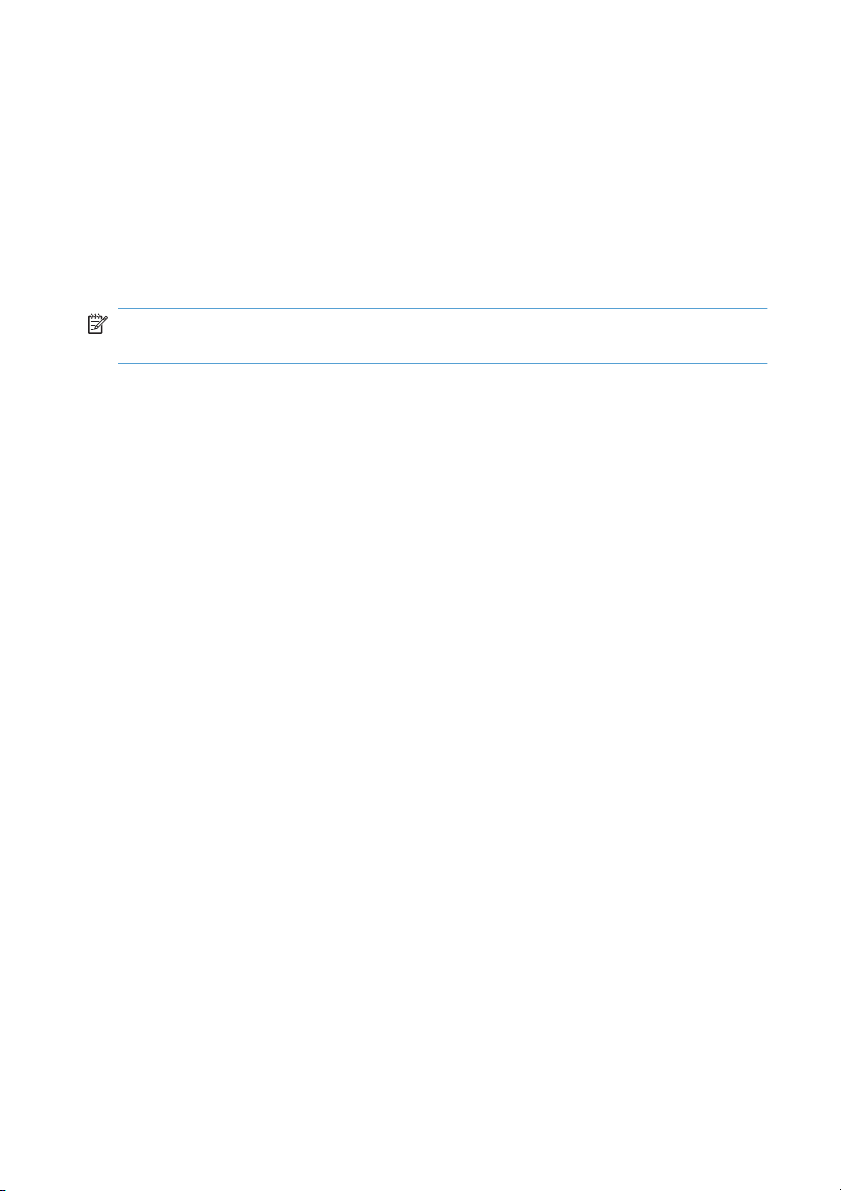
Installation de HP Smart Install
Le produit comprend le logiciel d'installation de HP Smart Install pour les systèmes d'exploitation Windows.
Le logiciel utilise le câble USB pour l'installation des connexions USB, réseau ou sans fil.
Branchez le câble USB fourni avec le produit à un ordinateur et au produit.
1.
Suivez les instructions à l'écran. Débranchez le câble USB uniquement si vous y êtes invité.
2.
Le démarrage du programme HP Smart Install peut prendre quelques minutes.
REMARQUE : Si le programme d'installation ne démarre pas automatiquement, il est possible que la
fonction AutoPlay soit désactivée sur l'ordinateur. Dans l'Explorateur Windows, parcourez l'ordinateur et
cliquez deux fois sur le lecteur HP Smart Install pour exécuter le programme d'installation.
2 Guide de référence rapide FRWW
Page 3
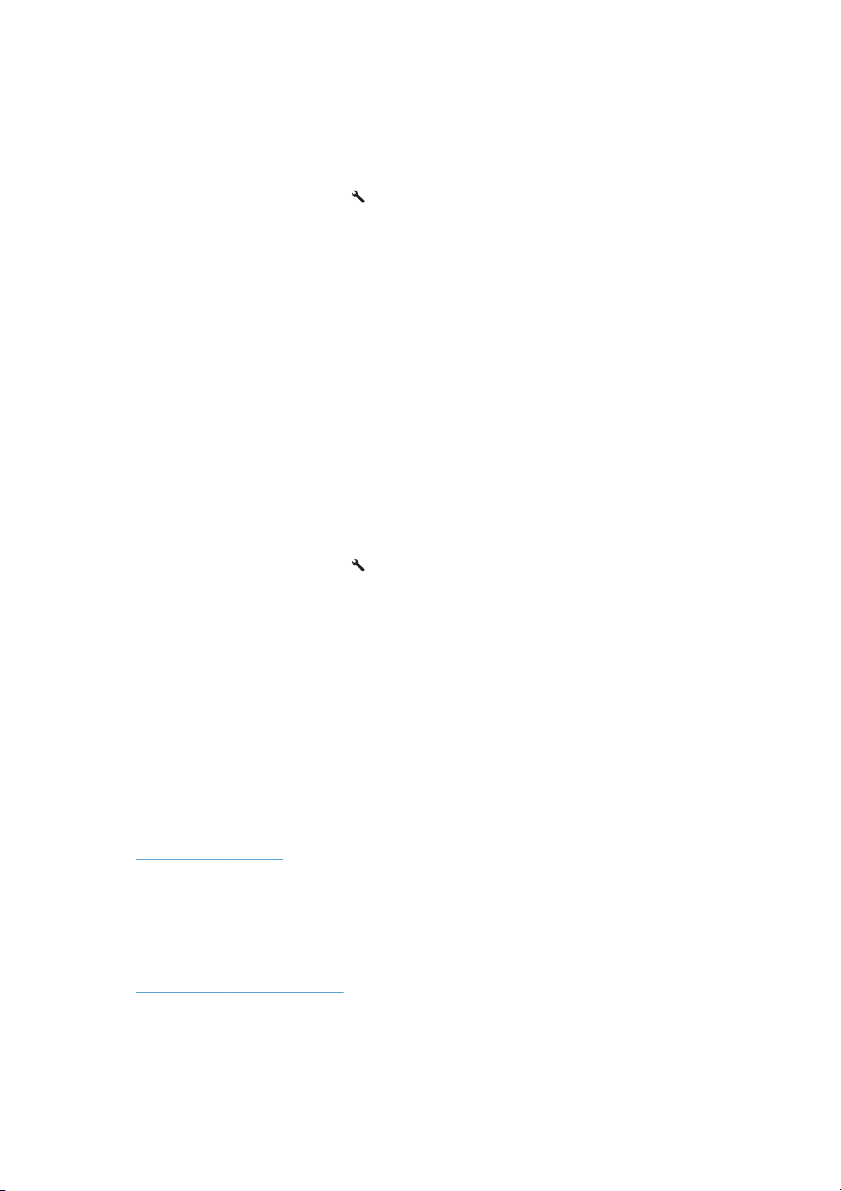
Services Web HP
Activez ou désactivez les services Web HP à partir du panneau de commande du produit.
Appuyez sur le bouton Configuration
1.
Utilisez les flèches pour sélectionner le menu
2.
Services Web HP, puis appuyez sur le
bouton OK.
Utilisez les flèches pour sélectionner l'option
3.
Imprimer le document
d'informations, puis appuyez sur le
bouton OK.
Suivez les instructions indiquées sur le
4.
document d'informations Services Web HP
pour activer ou supprimer des services
Web HP.
Consultez le panneau de commande du produit pour trouver l'adresse e-mail du produit.
Appuyez sur le bouton Configuration
1.
Utilisez les flèches pour sélectionner le menu
2.
Services Web HP, puis appuyez sur le
bouton OK.
Utilisez les flèches pour sélectionner l'option
3.
Afficher l'adresse e-mail, puis appuyez
sur le bouton OK.
.
.
FRWW
Pour plus d'informations et pour consulter les conditions générales et spécifiques, rendez-vous sur le site Web
HP ePrint à l'adresse suivante :
www.hp.com/go/ePrint
Modèles sans fil uniquement :
Pour plus d'informations et pour consulter les conditions générales et spécifiques, rendez-vous sur le site Web
HP dédié à l'impression sans fil à l'adresse suivante :
www.hp.com/go/wirelessprinting
Services Web HP
3
Page 4

Changement de la qualité de copie
Vous pouvez choisir les paramètres de qualité de copie suivants :
● Sélect. auto : Sélectionnez ce paramètre lorsque la qualité de la copie n'est pas importante Il s'agit
du paramètre par défaut.
●
Mixte : Sélectionnez ce paramètre pour les documents contenant un mélange de texte et d'images.
● Texte : Sélectionnez ce paramètre pour les documents contenant principalement du texte.
●
Image : Sélectionnez ce paramètre pour les documents contenant principalement des graphiques.
Chargez le document sur la vitre du scanner
1.
ou dans le chargeur de documents.
Depuis le panneau de commande, appuyez
2.
sur le bouton Menu Copier
Utilisez les touches de direction pour
3.
sélectionner le menu Optimiser, puis
appuyez sur le bouton OK.
Utilisez les boutons fléchés pour sélectionner
4.
l'option correcte, puis appuyez sur le
bouton OK.
5. Appuyez sur le bouton Noir ou Couleur
pour commencer la copie.
.
4 Guide de référence rapide FRWW
Page 5
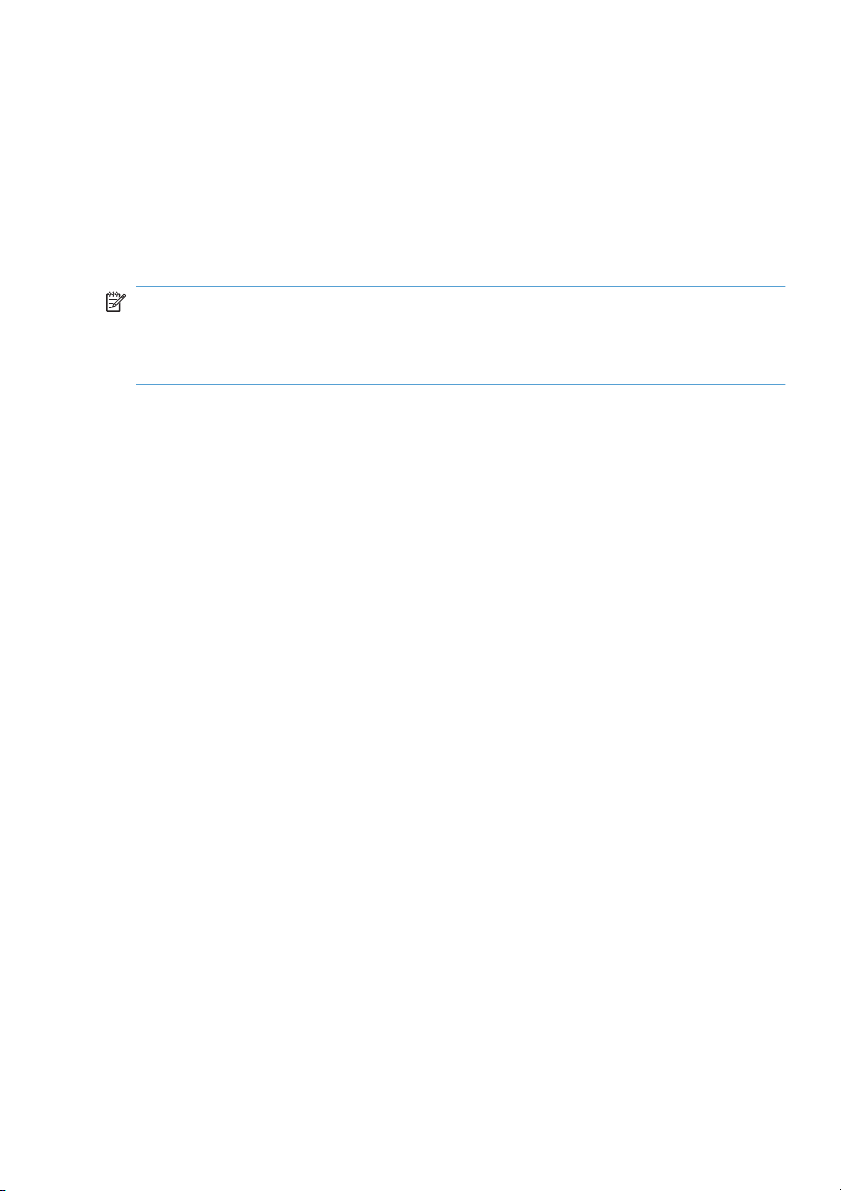
Numérisation à l'aide du logiciel HP Scan (Windows)
1. Sur le bureau, cliquez deux fois sur l’icône HP Scan.
Sélectionnez un raccourci de numérisation et réglez les paramètres si nécessaire.
2.
3. Cliquez sur Numériser.
REMARQUE : Cliquez sur Advanced Settings (Paramètres avancés) pour accéder à d'autres
options.
Cliquez sur Create New Shortcut (Créer un nouveau raccourci) pour créer un ensemble de
paramètres et les enregistrer dans une liste de raccourcis.
FRWW
Numérisation à l'aide du logiciel HP Scan (Windows)
5
Page 6

Remplacer les cartouches d'impression
Lorsqu'une cartouche d'impression a atteint la fin de sa durée de vie estimée, vous pouvez continuer à l'utiliser
pour imprimer jusqu'à ce qu'elle ne permette plus d'offrir une qualité acceptable.
Lorsqu'une cartouche d'impression HP atteint un niveau très bas, la garantie de protection Premium d'HP
pour cette cartouche prend fin. Les défauts d'impression ou les défaillances d'une cartouche d'impression
survenant lorsqu'un consommable HP est utilisé en mode Très bas ne seront pas considérés comme des vices
de matériau ou de fabrication dans le cadre de la déclaration de garantie de HP relative aux cartouches
d'impression.
Certains messages d'erreur ou d'état
1.
entraînent la rotation automatique du
carrousel de cartouche d'impression vers la
cartouche affectée. Si la cartouche
d'impression à remplacer est mal
positionnée, appuyez sur le bouton
Cartouche
de cartouche d'impression vers la cartouche
couleur à remplacer.
REMARQUE : Lorsque vous appuyez sur
le bouton Cartouche
d'accès doivent être fermées . En outre, le
tambour d'imagerie doit être installé pour
que le bouton Cartouche
REMARQUE : attendez jusqu'à la fin de
l'affichage du message de rotation et que
le bruit de la rotation s'arrête avant d'ouvrir
la porte d'accès à la cartouche d'impression.
2. Ouvrez la porte d'accès à la cartouche
d'impression.
pour faire pivoter le carrousel
, toutes les portes
fonctionne.
6 Guide de référence rapide FRWW
Page 7

Saisissez la poignée centrale de l'ancienne
3.
cartouche d'impression et retirez cette
dernière.
Retirez la nouvelle cartouche d'impression de
4.
son emballage. Placez la cartouche
d'impression usagée dans l'emballage en
vue de son recyclage.
ATTENTION : Pour ne pas risquer
d'endommager la cartouche d'impression,
tenez-la par ses bords. Ne touchez pas le
rouleau de la cartouche d'impression.
Saisissez les deux côtés de la cartouche
5.
d'impression et secouez-la légèrement
d'avant en arrière pour répartir l'encre dans
la cartouche.
Saisissez la poignée centrale de la cartouche
6.
d'impression et retirez la protection en
plastique.
REMARQUE : Ne touchez pas le rouleau
de la cartouche d'impression. Le dépôt laissé
par les doigts au contact du rouleau peut
nuire à la qualité d'impression.
FRWW
Remplacer les cartouches d'impression
7
Page 8
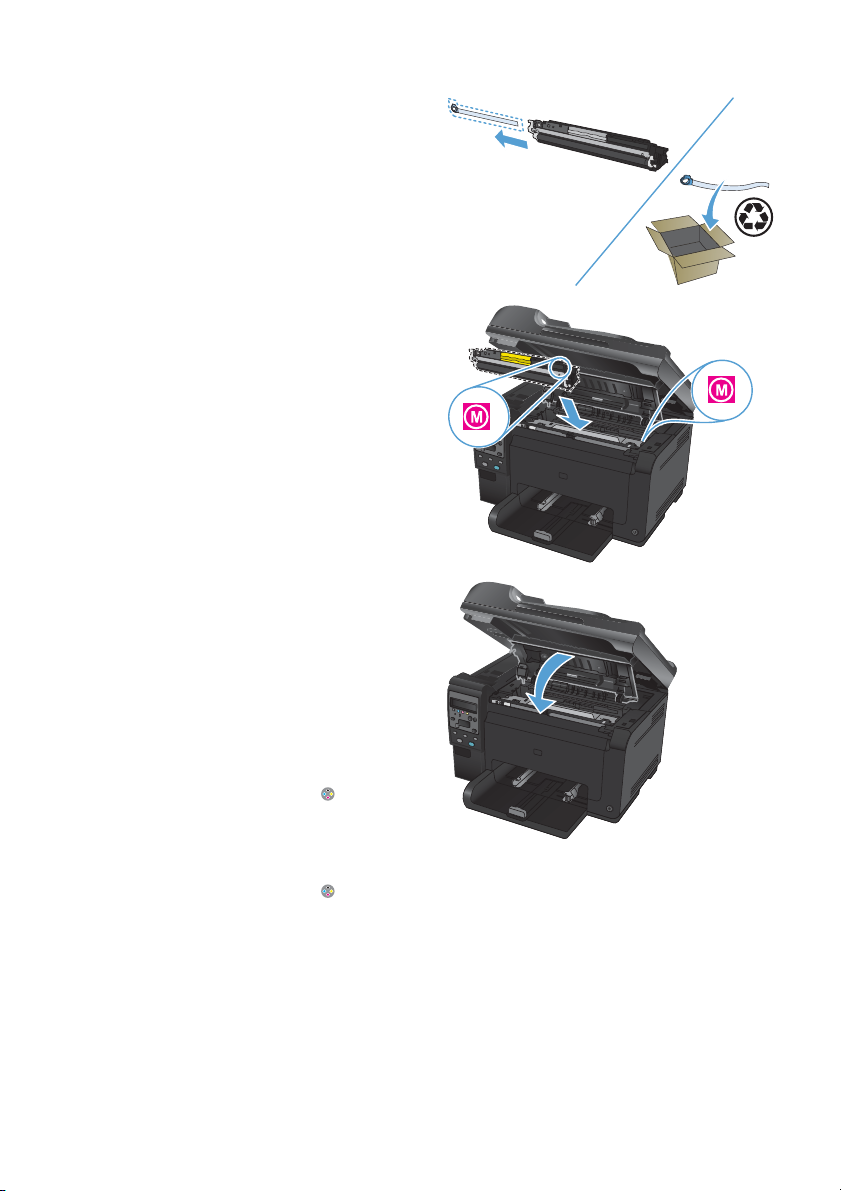
Retirez la bande adhésive de scellage de la
7.
cartouche d'encre. Placez la bande adhésive
dans le carton d'emballage de la cartouche
d'impression pour recyclage.
Saisissez la poignée centrale de la cartouche
8.
d'impression et insérez-la dans l'imprimante.
REMARQUE : Comparez l'étiquette de
couleur apposée sur l'imprimante et celle
située dans le logement du carrousel pour
vous assurer que la couleur de la cartouche
d'impression correspond à la position du
carrousel.
ATTENTION : Si vous tachez vos
vêtements avec de l’encre, essuyez la tache
à l’aide d’un chiffon sec, puis lavez le
vêtement à l’eau froide. L’eau chaude fixe
l’encre dans le tissu.
Fermez la porte d'accès aux cartouches
9.
d'impression.
REMARQUE : Une fois la porte d'accès à
la cartouche fermée, le panneau de
commande indique que l'étalonnage est
en cours. Attendez une minute pour que
l'étalonnage de l'imprimante s'effectue.
REMARQUE : Si vous remplacez une
autre cartouche d'impression, vous devez
fermer la porte d'accès à la cartouche avant
d'appuyer sur le bouton Cartouche
cartouche suivante.
Vous ne devez pas attendre l'étalonnage de
l'imprimante lorsque vous remplacez la
seconde cartouche d'impression. Il suffit
d'appuyer sur le bouton Cartouche
faire pivoter le carrousel vers la position
correcte. Une fois les cartouches
d'impression remplacées, l'imprimante
effectue l'étalonnage.
de la
pour
8 Guide de référence rapide FRWW
Page 9

REMARQUE : Pendant l'impression, si vous recevez le message d'alerte d'état Mauvaise cartouche
dans le logement <couleur>, retirez la cartouche d'impression du logement spécifié et comparez
l'étiquette de couleur apposée sur la cartouche à celle située dans le logement afin de déterminer quelle est
la cartouche d'impression adaptée à ce logement.
FRWW
Remplacer les cartouches d'impression
9
Page 10

Vérification que la vitre du scanner est dépourvue de saleté et de souillures
Des particules peuvent s'accumuler sur la vitre du scanner et sur le support plastique blanc et peuvent affecter
les performances du scanner. Suivez la procédure ci-dessous pour nettoyer la vitre du scanner et le support
plastique blanc.
Mettez le produit hors tension à l'aide de
1.
l'interrupteur, puis débranchez le cordon
d'alimentation de la prise électrique.
Ouvrez le capot du scanner.
2.
Nettoyez la vitre du scanner, la bande de
3.
numérisation du bac d'alimentation et le
support blanc en plastique à l'aide d'un
chiffon doux ou d'une éponge légèrement
imbibée d'un produit pour vitres non abrasif.
ATTENTION : N'utilisez jamais de
produits abrasifs, d'acétone, de benzène,
d'ammoniaque, d'éthylène ou de
tétrachlorure de carbone sur le produit, vous
risqueriez de l'endommager. Ne versez pas
de liquide directement sur la vitre ou le
plateau. Il risquerait de s'infiltrer et
d'endommager le produit.
Essuyez la vitre et le support plastique avec
4.
une peau de chamois ou avec une éponge en
cellulose pour éviter les traces.
Branchez le produit, puis mettez-le sous
5.
tension à l'aide de l'interrupteur.
10 Guide de référence rapide FRWW
Page 11

Compréhension de l'utilisation du papier
Ce produit prend en charge un large éventail de papiers et de supports d'impression conformément aux
spécifications figurant dans ce guide de l'utilisateur. Les papiers ou supports d'impression ne répondant pas
à ces spécifications peuvent entraîner une mauvaise qualité d'impression, de nombreux bourrages, ainsi
qu'une usure prématurée du produit.
Pour obtenir des résultats optimaux, n'utilisez que du papier et des supports d'impression de marque HP
conçus pour les imprimantes laser ou multi-usages. N'utilisez pas de papier photo ou de supports d'impression
conçus pour les imprimantes à jet d'encre. La société Hewlett-Packard Company ne peut pas recommander
l'utilisation d'autres marques de papier ou de supports, car elle ne peut pas en contrôler la qualité.
Il est possible que certains supports répondant à toutes les recommandations décrites dans ce Guide de
l'utilisateur ne donnent pas de résultats satisfaisants. Cela peut être dû à une mauvaise manipulation, des
niveaux de température et d'humidité inacceptables et/ou d'autres facteurs que Hewlett-Packard ne peut pas
maîtriser.
ATTENTION : L'utilisation de papiers ou de supports d'impression ne répondant pas aux spécifications
définies par Hewlett-Packard peut provoquer des problèmes du produit nécessitant des réparations. Ce type
de réparation n'est pas couvert par les contrats de garantie et de maintenance de Hewlett-Packard.
Recommandations pour le papier spécial
Ce produit prend en charge l'impression sur des supports spéciaux. Suivez les instructions suivantes pour
obtenir des résultats satisfaisants. Si vous utilisez un papier ou un support d'impression spécial, n'oubliez
pas de définir le type et le format dans le pilote d'imprimante afin d'obtenir les meilleurs résultats.
ATTENTION : Les produits HP LaserJet utilisent des unités de fusion pour coller des particules d'encre sèche
sur le papier en des points très précis. Le papier laser HP est conçu pour résister à cette chaleur extrême.
L'utilisation d'un papier à jet d'encre peut endommager le produit.
FRWW
Type de support Vous devez Vous ne devez pas
Enveloppes ● Stockez les enveloppes à
plat.
Utilisez des enveloppes
●
dont les collures vont
jusqu'à l'angle de
l'enveloppe.
● Utilisez des enveloppes à
bande adhésive détachable
dont l'utilisation avec les
imprimantes laser a été
approuvée.
● N'utilisez pas d'enveloppes
pliées, entaillées, collées
ensemble ou
endommagées.
● N'utilisez pas d'enveloppes
à fermoirs, pressions,
fenêtres ou bords enduits.
N'utilisez pas de bandes
●
autocollantes ou contenant
d'autres matières
synthétiques.
Compréhension de l'utilisation du papier
11
Page 12

Type de support Vous devez Vous ne devez pas
Etiquettes
Transparents ● Utilisez uniquement des
Papiers à en-tête ou formulaires
préimprimés
Papier à fort grammage
Papier glacé ou couché ● Utilisez uniquement du
Utilisez uniquement des
●
feuilles ne comportant pas
de zone exposée entre les
étiquettes.
● Utilisez des étiquettes qui
ont été stockées bien à plat.
Utilisez uniquement des
●
feuilles entières d'étiquettes.
transparents dont
l'utilisation est approuvée
sur des imprimantes laser
couleur.
● Placez les transparents sur
une surface plane après les
avoir retirés du produit.
Utilisez uniquement du
●
papier à en-tête ou des
formulaires dont l'utilisation
avec les imprimantes laser a
été approuvée.
Utilisez uniquement du
●
papier à fort grammage
dont l'utilisation avec les
imprimantes laser a été
approuvé et conforme aux
spécifications de
grammage de ce produit.
papier glacé ou couché
dont l'utilisation avec les
imprimantes laser a été
approuvée.
N'utilisez pas d'étiquettes
●
présentant des froissures ou
des bulles, ni d'étiquettes
endommagées.
● N'imprimez pas sur des
feuilles non complètes
d'étiquettes.
● N'utilisez pas de supports
d'impression transparents
non approuvés pour les
imprimantes laser.
N'utilisez pas de papier à
●
en-tête gaufré ou métallique.
N'utilisez pas de papier
●
dont le grammage est
supérieur aux spécifications
de support recommandées
pour ce produit, sauf s'il
s'agit d'un papier HP dont
l'utilisation avec ce produit
a été approuvée.
● N'utilisez pas de papier
glacé ou couché conçu pour
une utilisation avec les
produits à jet d'encre.
12 Guide de référence rapide FRWW
Page 13

Régler couleur
Gérez les couleurs en modifiant les paramètres de couleur sous l’onglet Couleur du pilote d’imprimante.
Changer le thème de couleur d'une tâche d'impression
1. Dans le menu Fichier du logiciel, cliquez sur Imprimer.
2. Cliquez sur Propriétés ou sur Préférences.
3. Cliquez sur l'onglet Couleur.
4. Sélectionnez un thème de couleur dans la liste déroulante Thèmes de couleur.
FRWW
● Par défaut (sRGB) : Ce thème indique à l'imprimante d’imprimer les données RVB en mode
brut. Lorsque vous utilisez ce thème, gérez la couleur dans le logiciel ou dans le système
d'exploitation pour obtenir un rendu correct.
●
Couleurs vives : L'imprimante augmente la saturation des couleurs dans les demi-tons. Utilisez
ce thème pour l'impression de graphiques commerciaux.
● Photo : La couleur RVB est interprétée par l'imprimante comme si elle était imprimée sur une
photo à l'aide d'un mini-laboratoire numérique. Les couleurs rendues par l'imprimante sont plus
profondes, plus saturées et sont différentes de celles du thème Par défaut (sRBG). Utilisez ce
thème pour l'impression de photos.
Régler couleur
13
Page 14

● Photo (Adobe RGB 1998) : Utilisez ce thème pour l'impression de photos numériques
utilisant l'espace de couleurs AdobeRGB au lieu de l'espace sRGB. Désactivez la gestion des
couleurs dans le logiciel lorsque vous utilisez ce thème.
● Aucun : Aucun thème de couleur n'est utilisé.
Modifier les options de couleur
Modifiez les paramètres d'option de couleur pour la tâche d'impression en cours dans l'onglet Couleur du
pilote d'imprimante.
1. Dans le menu Fichier du logiciel, cliquez sur Imprimer.
2. Cliquez sur Propriétés ou sur Préférences.
3. Cliquez sur l'onglet Couleur.
4. Cliquez sur le paramètre Automatique ou Manuelle.
●
Paramètre Automatique : Sélectionnez ce paramètre pour la plupart des tâches d'impression
couleur
● Paramètre Manuelle : Sélectionnez ce paramètre pour définir des paramètres de couleurs
indépendamment d'autres paramètres.
REMARQUE : Une modification manuelle des paramètres de couleur peut avoir un impact
sur l'impression. HP recommande que seuls les spécialistes de graphiques couleur puissent
modifier ces paramètres.
14 Guide de référence rapide FRWW
Page 15

5. Cliquez sur l'option Imprimer en niveaux de gris pour imprimer un document couleur en noir et
en nuances de gris. Utilisez cette option pour imprimer des documents couleur destinés à la photocopie
ou à la télécopie. Vous pouvez également utiliser cette option pour imprimer des brouillons et pour
économiser le toner couleur.
6. Cliquez sur le bouton OK.
Options de couleur manuelles
Utilisez les options de couleur manuelles pour régler les options de Gris neutres, Demi-teinte et le
Contrôle du bord pour le texte, les graphiques et les photographies.
Tableau 1 Options de couleur manuelles
Description de la configuration Options de configuration
Contrôle du bord
Le paramètre Contrôle du bord
détermine le rendu des bords. Ce paramètre
a deux composantes : simili adaptable et
recouvrement. Le simili adaptable augmente
la précision du contour. Le recouvrement
réduit l'effet des défauts de repérage du
plan de couleur en faisant se chevaucher
légèrement les contours des objets
adjacents.
Demi-teintes
Les options Demi-teintes agissent sur la
netteté et la résolution des impressions
couleur.
Gris neutres
Le paramètre Gris neutres permet de
déterminer la méthode utilisée pour la
création des couleurs grises des textes, des
graphiques et des photos.
● Désactivé désactive le recouvrement et le simili
adaptable.
● Clair définit le recouvrement sur un niveau minimal.
Le simili adaptable est activé.
●
Normale règle le recouvrement à un niveau moyen.
Le simili adaptable est activé.
●
Maximum est le paramètre de recouvrement le plus
prononcé. Le simili adaptable est activé.
● Le paramètre Lisse offre de meilleurs résultats pour les
grandes zones d'impression unies et améliore la
qualité d'impression des photos en lissant les
dégradés de couleur. Sélectionnez cette option
lorsque vous privilégiez les zones unies et lisses.
●
Le paramètre Détail est utile pour le texte et les
graphiques nécessitant des lignes ou des couleurs
bien distinctes, ou pour les images contenant des
motifs ou dont le niveau de détail est élevé.
Sélectionnez cette option lorsque vous privilégiez les
bords nets et un niveau de détail élevé.
●
Noir uniquement génère des couleurs neutres (gris
et noir) en utilisant uniquement le toner noir. Vous êtes
ainsi sûr de n'avoir que des couleurs neutres, sans
dominante de couleur. Ce paramètre est recommandé
pour les documents et les transparents en niveaux de
gris.
● Le paramètre 4 couleurs permet d'obtenir des
couleurs neutres (gris et noir) à partir des quatre
couleurs du toner. Cette méthode produit des
dégradés et des transitions vers les autres couleurs
plus lisses, ainsi que le noir le plus profond.
FRWW
Régler couleur
15
Page 16

Nettoyage du circuit papier à partir du panneau de commande du produit
Appuyez sur le bouton Configuration
1.
Utilisez les touches de direction pour
2.
sélectionner le menu Service, puis appuyez
sur le bouton OK.
3. Sélectionnez l'option Page de
nettoyage à l'aide des flèches, puis
appuyez sur le bouton OK.
Chargez du papier au format Letter ou A4
4.
ordinaire lorsque vous y êtes invité.
Appuyez une nouvelle fois sur le bouton OK
5.
pour confirmer et commencer l'opération de
nettoyage.
Une page est chargée lentement dans le
produit. Ignorez la page lorsque le processus
est terminé.
.
16 Guide de référence rapide FRWW
Page 17

Impression manuelle des deux côtés (recto verso) avec Windows
Chargez le papier, face vers le haut, dans le
1.
bac d'alimentation.
2. Dans le menu Fichier du logiciel, cliquez sur
Imprimer.
Sélectionnez le produit, puis cliquez sur le
3.
bouton Propriétés ou Préférences.
FRWW
Impression manuelle des deux côtés (recto verso) avec Windows
17
Page 18

4. Cliquez sur l'onglet Finition.
5. Cochez la case Imprimer recto verso
(manuellement). Cliquez sur le bouton
OK pour imprimer le recto de la tâche
d'impression.
Retirez la pile imprimée du bac de sortie et,
6.
tout en conservant l'orientation du papier,
placez-la dans le bac d'alimentation, face
imprimée vers le bas.
Sur l'ordinateur, cliquez sur le bouton
7.
Continuer pour imprimer la deuxième
moitié de la tâche. Sur l'imprimante,
appuyez sur le bouton OK.
18 Guide de référence rapide FRWW
Page 19

Page 20

© 2011 Hewlett-Packard Development Company, L.P.
www.hp.com
Edition 1, 4/2011
Numéro de référence: CE865-90943
Windows ® est une marque déposée aux Etats-Unis par Microsoft Corporation.
Il est interdit de reproduire, adapter ou traduire ce manuel sans autorisation
expresse par écrit, sauf dans les cas permis par les lois régissant les droits d’auteur.
Les informations contenues dans ce document sont susceptibles d’être modifiées sans
préavis.
Les seules garanties des produits et servicesHP sont exposées dans les clauses
expresses de garantie fournies avec les produits ou services concernés. Le contenu
de ce document ne constitue en aucun cas une garantie supplémentaire. HP ne peut
être tenu responsable des éventuelles erreurs techniques ou éditoriales de ce
document.
*CE865-90943*
*CE865-90943*
CE865-90943
